- Audibleのタイマー機能の使い方
- 寝る前にタイマー機能を使うメリット
寝る前にスマホを触っていたら、アプリを消さずにそのまま寝落ちしてしまった…。なんて経験ありませんか?
もしオーディブルの長時間のコンテンツを再生して寝落ちした場合、起きるまで再生が続いてしまいます。
しかし、オーディブルにはタイマーという機能がついているので大丈夫です。
この記事ではそのタイマー機能の使い方とメリットについてご紹介します。
就寝前のおすすめ本も紹介しているのでぜひ合わせてお読みください。
Audible(オーディブル)のスリープタイマー機能とは

オーディブルにはタイマーの機能がついており、タイマーを設定することで再生を自動で止めることができます。
主に睡眠前に使用されることが多い機能です。
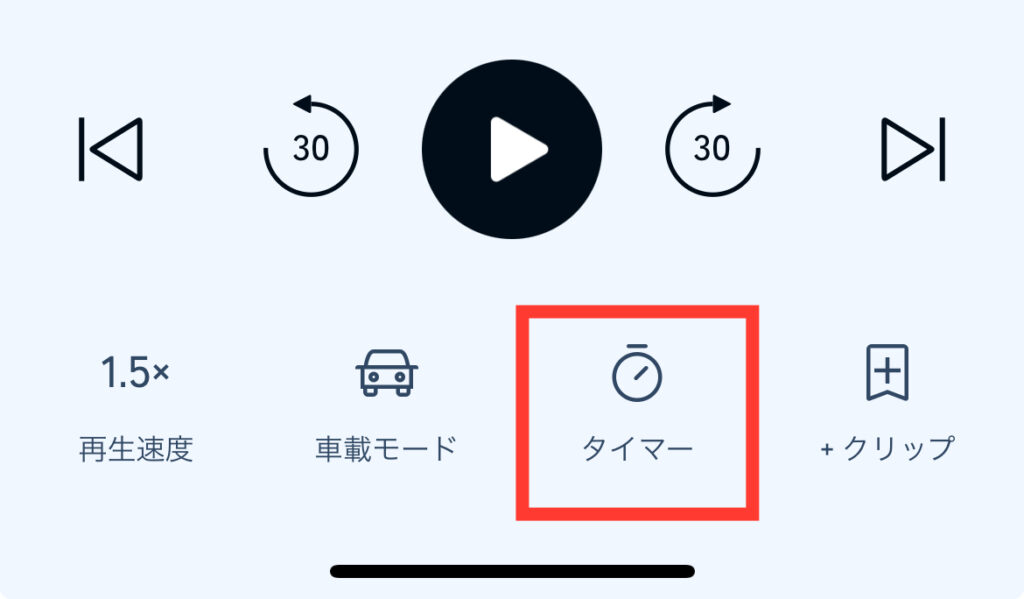
スマホアプリなどの再生画面に「タイマー」と表示されている部分になります。(※画像はiOSアプリ版です。)
Audibleのタイマーを使うと、オーディオブックの再生を自動的に停止する時間を調整できるため、再生位置がわからなくなることがありません。タイマー機能は睡眠時に便利です。
タイマーは以下のような時間設定が可能です。
- 5分
- 10分
- 15分
- 30分
- 45分
- 60分
- 90分
- 120分
- 章の終わり
- カスタマイズ
さらに細かく時間設定したい場合は「カスタマイズ」を使用することで1分単位で設定可能です。
Audible(オーディブル)のスリープタイマーを設定する方法
タイマーの使い方
使い方は簡単です。
先ほど紹介した再生画面の「タイマー」から設定します。
- 再生画面下にあるタイマーをタップ
- 自動停止させたい時間をセットすれば完了
- 時間になると自動停止します。
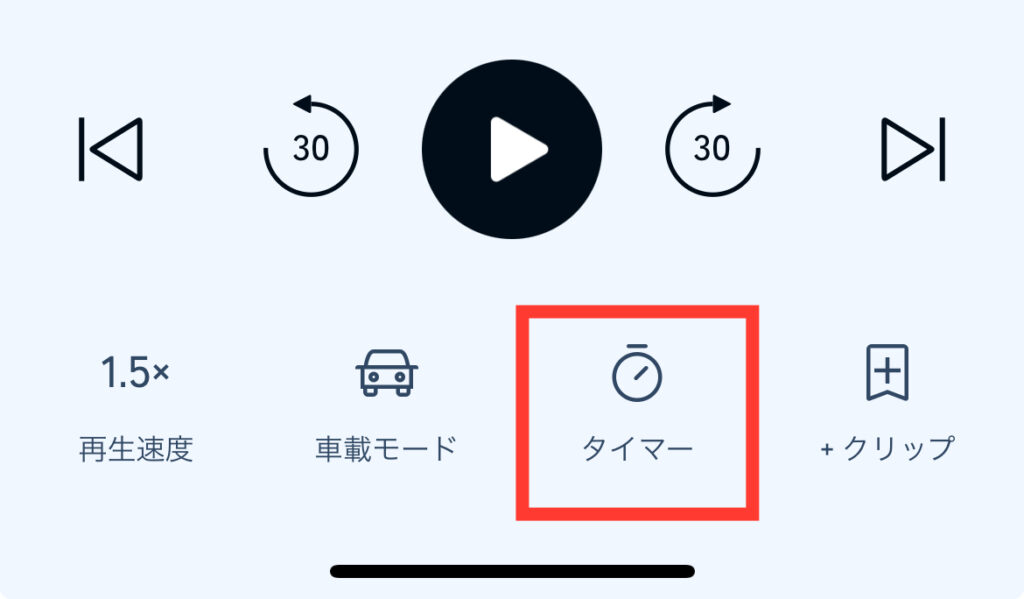
ちなみに一度設定したタイマーを途中から延長することも可能です。
だらだらと聴き続けない為にも、タイマー使うと就寝時間もコントロールしやすいですよ。
タイマーの延長方法
タイマーが時間切れになると次のような表示がされます。
添付画像は1分のタイマーを設定した場合なので「1分延長」とありますが、
仮に30分設定だった場合は「30分延長」で表示されます。
- タイマーの設定時間になると、アラートを受信します。
- 同じ時間でタイマーを延長するか、新しい時間を設定選べます。
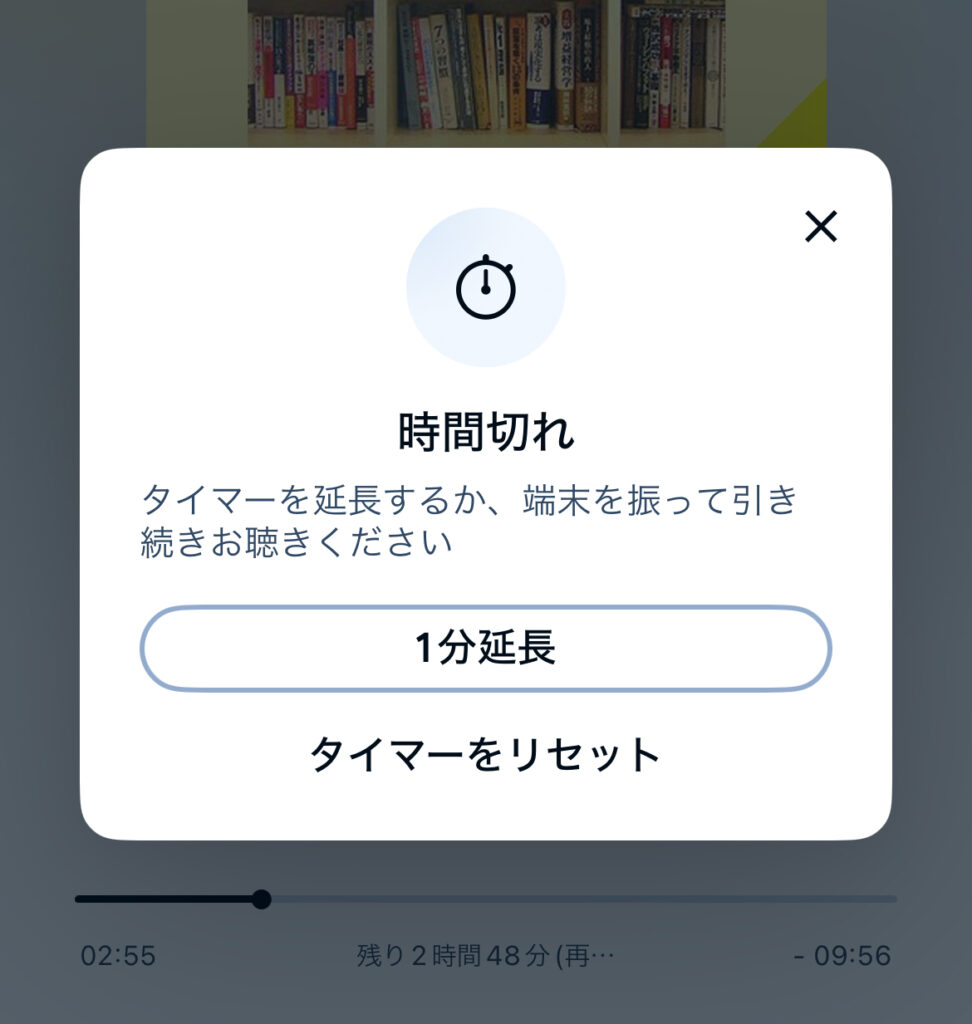
スリープタイマー活用のメリット
タイマーを活用するメリットは次の4つがあげられます。
- メリット①:睡眠導入
- メリット②:時間管理
- メリット③:集中力維持
- メリット④:バッテリー・通信量の節約
以下詳細です。
メリット①睡眠導入

リラックスできるAudibleコンテンツを聴きながら、設定した時間で自動停止するため、寝落ちしても安心です。
タイマーが切れても、次回再生時に中断箇所から再開できます。
メリット②時間管理

移動中や家事などの隙間時間に、タイマーを設定してAudibleを聴くことで、時間を有効活用できます。
読書にのめり込んでしまってもタイマーで止められるので安心ですね。
メリット③集中力維持

一般的に、大人の集中力の平均持続時間は約50分といわれています。
作業や勉強中にタイマーを設定することで、集中力を維持し、時間を区切って休憩を入れることができます。
メリット④バッテリー・通信量の節約

もし長時間のコンテンツをタイマー設定せずに寝落ちした場合、起きるまで再生が続いてしまいます。
そのためタイマーがあることで聴きながら寝てしまう心配がなく、バッテリーの消耗を抑えられます。
またモバイル通信でストリーミング再生していた場合、再生が続くと通信量も大きく消費する恐れがあります。
そういった意味でもバッテリー、通信量にもやさしい機能です。
まとめ
以上、オーディブルのタイマー機能の使い方について解説しました。
オーディブルにはいろんな機能がありますので、もっと詳しく知りたい方は以下の記事についても参考にしてみて下さい。
ちなみに就寝前のおすすめ本も紹介しているのでこちらもぜひ合わせてお読みください。
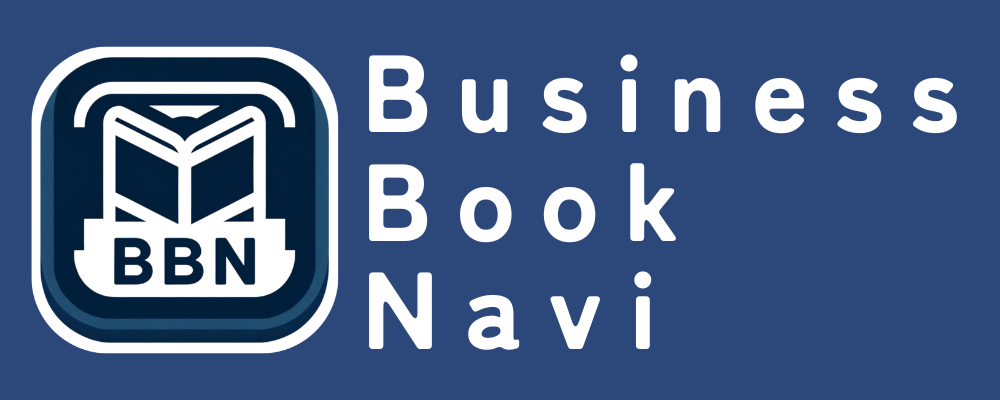

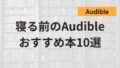
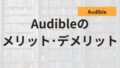
コメント